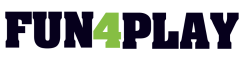WhatsApp a devenit una dintre cele mai populare aplicatii de mesagerie instantanee din lume, cu peste 2 miliarde de utilizatori activi lunar, conform unui raport al Statista. Popularitatea sa a determinat multi utilizatori sa caute modalitati de a folosi aplicatia nu doar pe telefonul mobil, ci si pe laptopurile lor. Instalarea WhatsApp pe laptop poate parea complicata pentru unii, dar este un proces destul de simplu daca urmezi pasii corecti. In acest articol, vom explora detaliat cum poti instala si folosi WhatsApp pe laptopul tau, pentru a comunica cu prietenii, familia sau colegii de munca cu usurinta.
Descarcarea aplicatiei WhatsApp pentru desktop
Primul pas pentru a utiliza WhatsApp pe laptop este sa descarci aplicatia dedicata pentru desktop. WhatsApp ofera o aplicatie pentru Windows si pentru macOS, care poate fi descarcata direct de pe site-ul oficial WhatsApp.
Pentru a incepe, urmeaza acesti pasi:
1. Acceseaza site-ul oficial WhatsApp.
Intra pe browserul tau preferat si acceseaza site-ul oficial al WhatsApp. Asigura-te ca descarci aplicatia de pe o sursa sigura pentru a evita problemele de securitate.
2. Selecteaza sectiunea „Download”.
Pe pagina principala, gaseste si da click pe sectiunea „Download”. Aici vei vedea optiunile pentru descarcarea aplicatiei pe Windows sau macOS.
3. Alege versiunea potrivita pentru sistemul tau de operare.
In functie de sistemul de operare al laptopului tau, alege fie versiunea pentru Windows, fie pe cea pentru macOS. Fiecare versiune este optimizata pentru sistemul de operare selectat.
4. Descarca fisierul de instalare.
Da click pe butonul de descarcare corespunzator si asteapta ca fisierul de instalare sa se descarce pe laptopul tau.
5. Instaleaza aplicatia WhatsApp pe laptop.
Dupa ce fisierul de instalare a fost descarcat, deschide-l si urmeaza instructiunile de pe ecran pentru a finaliza procesul de instalare. Acest lucru poate include acordarea de permisiuni de utilizator sau specificarea unui director de instalare.
Daca ai urmat corect acesti pasi, ar trebui sa ai acum aplicatia WhatsApp instalata pe laptopul tau. Urmeaza sa te conectezi la contul tau pentru a incepe sa comunici.
Conectarea contului de WhatsApp la laptop
Odata ce aplicatia WhatsApp este instalata pe laptop, urmatorul pas este sa iti conectezi contul de WhatsApp de pe telefonul mobil. Acest proces este simplu si necesita doar cateva momente.
Urmareste acesti pasi:
1. Deschide aplicatia WhatsApp pe telefonul mobil.
Pentru a sincroniza contul cu laptopul, trebuie sa accesezi aplicatia de pe telefonul tau. Verifica sa ai o conexiune stabila la internet.
2. Mergi la „Setari” in aplicatia WhatsApp.
In WhatsApp, acceseaza meniul de setari (de obicei, simbolizat prin trei puncte verticale sau orizontale, in functie de dispozitiv).
3. Selecteaza „WhatsApp Web”.
In meniul de setari, cauta si selecteaza optiunea „WhatsApp Web” sau „Linked Devices”, in functie de versiunea aplicatiei tale.
4. Scaneaza codul QR de pe laptop.
Deschide aplicatia WhatsApp pe laptop si vei vedea un cod QR pe ecran. Foloseste telefonul pentru a scana acest cod. Asigura-te ca camera telefonului este indreptata catre ecran si codul QR este bine vizibil.
5. Verifica conexiunea.
Odata ce codul QR a fost scanat cu succes, contul tau de WhatsApp va fi conectat la laptop, iar mesajele tale vor aparea pe ecranul acestuia. Poti verifica daca conexiunea a fost stabilita corect prin verificarea mesajelor recente.
Acum ca ai conectat contul tau de WhatsApp la laptop, poti incepe sa trimiti si sa primesti mesaje direct de pe acest dispozitiv, fara a fi nevoie sa utilizezi telefonul mobil.
Integrarea si utilizarea functiilor avansate
WhatsApp pentru desktop nu este doar pentru mesagerie text. Integreaza o varietate de functii avansate care iti permit sa optimizezi experienta de utilizare. Iata cateva dintre functiile cheie pe care le poti utiliza:
1. Efectuarea de apeluri vocale si video.
WhatsApp pentru desktop permite efectuarea de apeluri vocale si video. Este important sa ai un microfon si o camera conectate la laptop pentru a utiliza aceste functii.
2. Partajarea de fisiere.
Pe langa mesaje text, poti trimite fisiere, fotografii si videoclipuri direct de pe laptop. Aceasta functie este utila pentru transferuri rapide de documente.
3. Notificari desktop.
Poti activa notificarile desktop pentru a fi alertat de noile mesaje primite, chiar daca WhatsApp nu este deschis in prim-plan.
4. Personalizarea interfetei.
Poti ajusta tema aplicatiei, alegand intre modurile de afisare intunecat sau luminos, pentru a se potrivi preferintelor tale vizuale.
5. Securitatea comunicatiilor.
WhatsApp pentru desktop beneficiaza de aceeasi criptare end-to-end ca si aplicatia de mobil, asigurand ca mesajele tale raman private si securizate.
Aceste functii sunt doar cateva dintre cele pe care le ofera WhatsApp pentru desktop. Pe masura ce aplicatia este actualizata, noi functii si imbunatatiri pot fi adaugate, asigurandu-ti astfel o experienta cat mai placuta si eficienta.
Rezolvarea problemelor comune
Ca orice aplicatie, WhatsApp pentru desktop poate intampina diverse probleme care necesita solutionare. Iata cateva dintre problemele comune si modalitati de remediere:
1. Probleme de conectare.
Asigura-te ca laptopul si telefonul sunt conectate la internet. O conexiune instabila poate cauza deconectari frecvente.
2. Dificultati la scanarea codului QR.
Verifica daca lentila camerei telefonului este curata si codul QR este complet vizibil. Lumina ambientala poate de asemenea influenta scanarea.
3. Notificarile nu functioneaza.
Verifica setarile de notificare ale laptopului si asigura-te ca sunt activate pentru WhatsApp.
4. Probleme cu apelurile video sau vocale.
Verifica daca microfonul si camera sunt configurate corect in setarile sistemului tau de operare.
5. Erori la trimiterea de fisiere.
Asigura-te ca fisierele pe care incerci sa le trimiti nu depasesc limitele de dimensiune impuse de WhatsApp.
Daca problemele persista, verificarea actualizarilor pentru aplicatie sau reinstalarea acesteia poate ajuta la remedierea situatiilor neplacute.
Beneficiile utilizarii WhatsApp pe laptop
Utilizarea WhatsApp pe laptop aduce o serie de avantaje in comparatie cu utilizarea exclusiv pe telefonul mobil. Acest format ofera o flexibilitate sporita si o experienta mai confortabila, in special pentru utilizatorii care petrec mult timp in fata unui computer.
Printre beneficiile notabile se numara:
1. Ecran mai mare.
Mesajele si fisierele sunt mai usor de citit si gestionat pe un ecran mai mare, ceea ce imbunatateste experienta de utilizare.
2. Tastatura fizica.
Tastatura laptopului ofera o modalitate mai rapida si mai confortabila de a scrie mesaje, comparativ cu tastatura virtuala a unui telefon.
3. Integrarea cu alte aplicatii.
Poti transfera usor documente si fisiere intre WhatsApp si alte aplicatii de pe laptopul tau, facilitand lucrul si comunicarea.
4. Utilizare simultana.
Poti utiliza WhatsApp pe laptop in timp ce efectuezi alte activitati pe telefon, maximizand eficienta si productivitatea.
5. Accesibilitate in timpul incarcarii telefonului.
Poti continua sa folosesti WhatsApp chiar si atunci cand telefonul este la incarcat sau nu este la indemana.
Aceste beneficii fac din utilizarea WhatsApp pe laptop o optiune atractiva pentru multi utilizatori, in special pentru cei care doresc sa imbunatateasca eficienta comunicarii si sa profite de avantajele unui ecran mai mare si ale unei tastaturi fizice.
Siguranta si confidentialitatea pe WhatsApp Desktop
Un aspect important al utilizarii WhatsApp pe laptop este mentinerea sigurantei si confidentialitatii datelor. WhatsApp adopta masuri stricte de securitate pentru a proteja informatiile utilizatorilor sai.
Aspecte esentiale de luat in considerare:
1. Criptare end-to-end.
WhatsApp utilizeaza criptarea end-to-end pentru toate mesajele si apelurile, asigurand ca doar tu si persoana cu care comunici puteti citi mesajele.
2. Verificarea dispozitivelor conectate.
Poti verifica oricand dispozitivele conectate la contul tau din sectiunea „Linked Devices” si deconecta acele dispozitive care nu iti apartin.
3. Actualizari regulate.
WhatsApp lanseaza frecvent actualizari care includ imbunatatiri de securitate si corecturi de erori, fiind important sa pastrezi aplicatia la zi.
4. Evita retelele Wi-Fi publice nesecurizate.
Evita utilizarea WhatsApp pe retele Wi-Fi publice nesecurizate, pentru a preveni potentialele atacuri cibernetice.
5. Activeaza autentificarea in doi pasi.
Aceasta functie ofera un strat suplimentar de siguranta, cerand un cod PIN la fiecare noua inregistrare a numarului de telefon pe WhatsApp.
Respectand aceste masuri de siguranta, utilizatorii pot asigura o experienta de utilizare a WhatsApp pe desktop sigura si fara probleme, protejandu-si astfel informatiile personale.
Consideratii finale
Instalarea WhatsApp pe laptop si utilizarea sa in mod eficient poate aduce numeroase beneficii, de la o comunicare mai usoara si mai rapida pana la o experienta imbunatatita gratie functiilor avansate oferite. Este important ca utilizatorii sa urmeze pasii corecti pentru instalare si configurare, sa fie constienti de masurile de siguranta necesare si sa fie pregatiti sa rezolve eventualele probleme care pot aparea. Prin intelegerea tuturor acestor aspecte, utilizatorii pot profita la maximum de avantajele oferite de WhatsApp pentru desktop si pot imbunatati semnificativ modul in care gestioneaza comunicarea zilnica.